Комментарии — это основной способ общения с подписчиками в соцсетях. Они не только помогают понять, что нравится и не нравится, но и дают возможность подружиться с пользователями. Это делает людей более заинтересованными и верными сообществу.
В Telegram, который является одной из главных площадок для продвижения и коммуникации, обсуждения работают иначе, чем в других соцсетях. Здесь их нужно настраивать отдельно, и у многих владельцев сообществ возникают вопросы: как комментировать, как модерировать и как их отключить?
В этой статье мы разберем, как добавить комментарии в Телеграм.
Зачем нужны комментарии в Телеграм-канале
Как показывает наш опыт работы с социальными сетями, Telegram — это не просто мессенджер, а один из основных инструментов для близкого контакта с людьми.
В отличие от Вконтакте и Instagram, где люди часто подписываются на множество пабликов «просто так», здесь пользователи выбирают контент более осознанно. Люди вдумчиво выбирают источники для подписки, ведь никто не хочет засорять себе мессенджер горой непонятных чатов. Это создает уникальную среду — здесь собираются по-настоящему заинтересованные читатели, которые хотят высказывать свое мнение.
Как комментарии способствуют продвижению?
1. Сбор обратной связи
В отличие от сухих статистических данных, сообщения открывают много информации о том, что действительно интересует подписчиков. Они помогают понять:
-
Какие темы находят отклик у людей;
-
Какие форматы контента пользуются наибольшим успехом;
-
Какие вопросы беспокоят человека на данный момент.
2. Формирование преданного сообщества
Опыт показывает, что каналы с открытыми обсуждениями имеют ряд преимуществ:
-
Уровень вовлечённости в них в 3-5 раз выше, чем в обычных каналах.
-
Более высокая конверсия в покупку.
-
Формирование «адвокатов» бренда, которые сами продвигают его ценности.
Но самое ценное — общение постепенно превращает пассивных наблюдателей в полноценное комьюнити.
В коммерческих аккаунтах комментарии позволяют:
-
Создать дружелюбную атмосферу вместо коммерческого тона, характерного для прямых продаж.
-
Сместить акцент с коммерции на разговоры о пользе продукта.
-
Предоставить клиентам возможность самим отвечать на вопросы, что делает их более ценными, чем ответы от лица компании.
Как добавить комментарии на ПК
Вот как в публичном канале Телеграм добавить комментарии с компьютера:
Шаг 1. Откройте настройки канала
-
Откройте Telegram Desktop и найдите нужный канал.
-
В правом верхнем углу нажмите на три точки (⋮) и выберите пункт «Управление каналом».
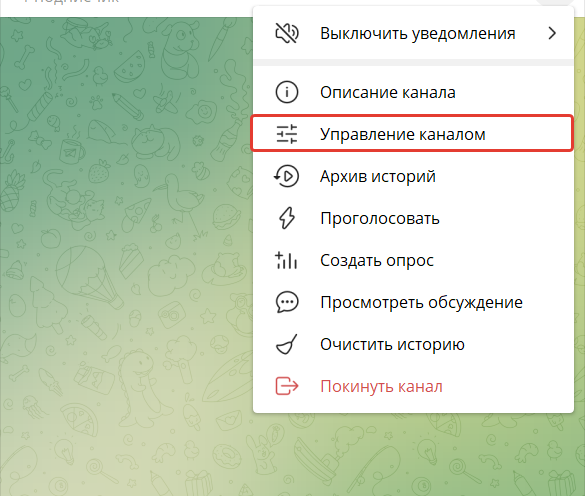
Шаг 2. Настройте обсуждение
-
В меню слева найдите раздел «Обсуждение» и кликните по нему.
-
Перед вами откроется два варианта:
-
«Создать новую группу» — если у вас еще нет чата для комментариев.Выбрать существующую группу — если вы хотите использовать уже готовый чат.
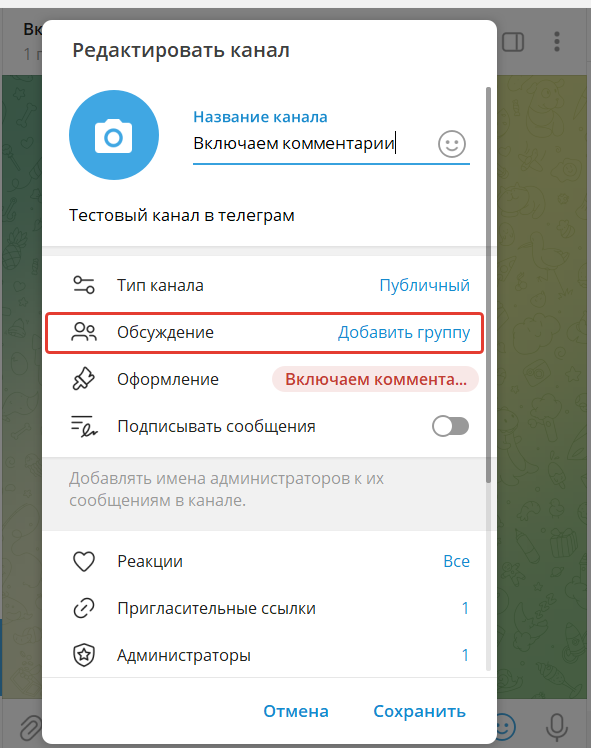
Шаг 3. Создайте и настройте группу (если выбрали новый чат)
-
Придумайте название например, «Chat Название канала».
-
Выберите тип: «Публичная» (если вы хотите, чтобы любой пользователь мог присоединиться) или «Частная» (если доступ только для участников канала). Чтобы сохранить порядок в чате, рекомендуем сделать его частным, так как в публичной группе, как правило, много спама.
-
Нажмите «Создать».
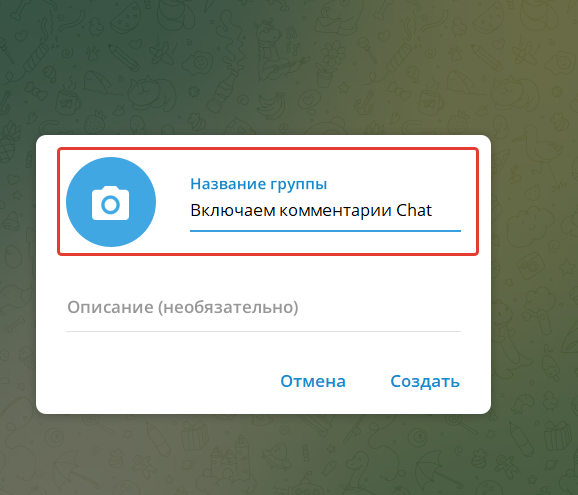
Готово! Теперь посты можно комментировать
Как добавить комментарии на IOS
В Telegram для iOS это настраивается буквально в несколько шагов.
Шаг 1: Откройте настройки канала
-
Зайдите в мобильное приложение Telegram.
-
Перейдите в нужный канал.
-
Тапните по названию канала в верхней части экрана.
-
В открывшемся меню выберите «Настройки канала».
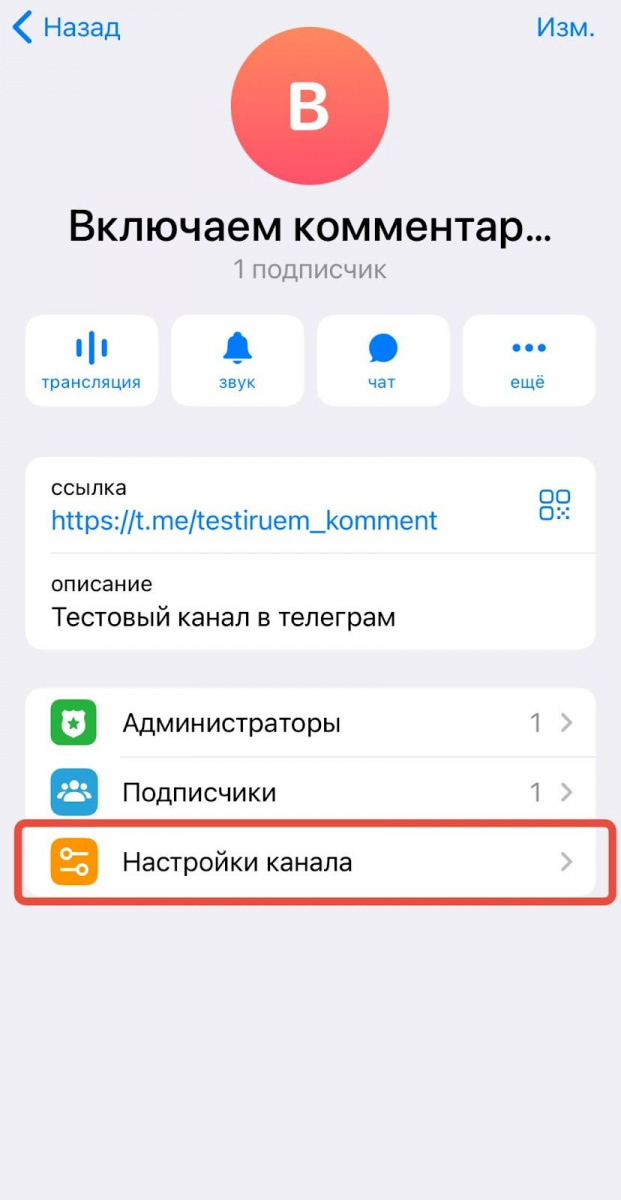
Шаг 2: Создайте группу для обсуждений
-
Прокрутите вниз до пункта «Обсуждение» и тапните по нему.
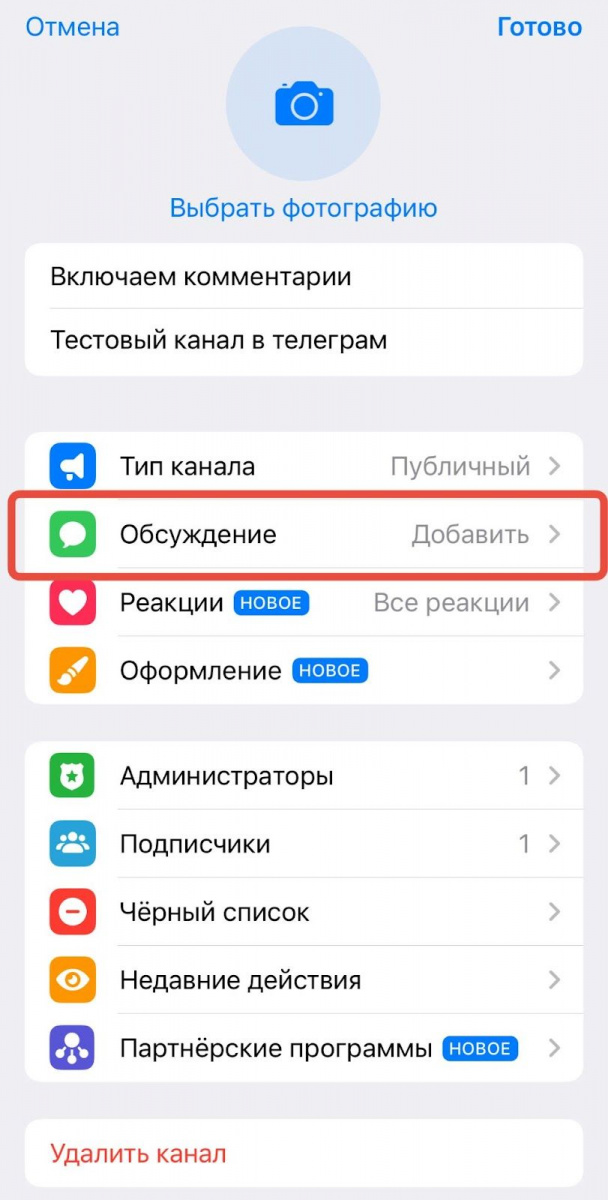
Шаг 3: Настройте новую группу
-
Придумайте название (например, Chat Название канала»).
-
Выберите тип — рекомендуем «Частный» (только для участников канала).
-
При необходимости добавьте первых участников.
-
Нажмите «Создать».
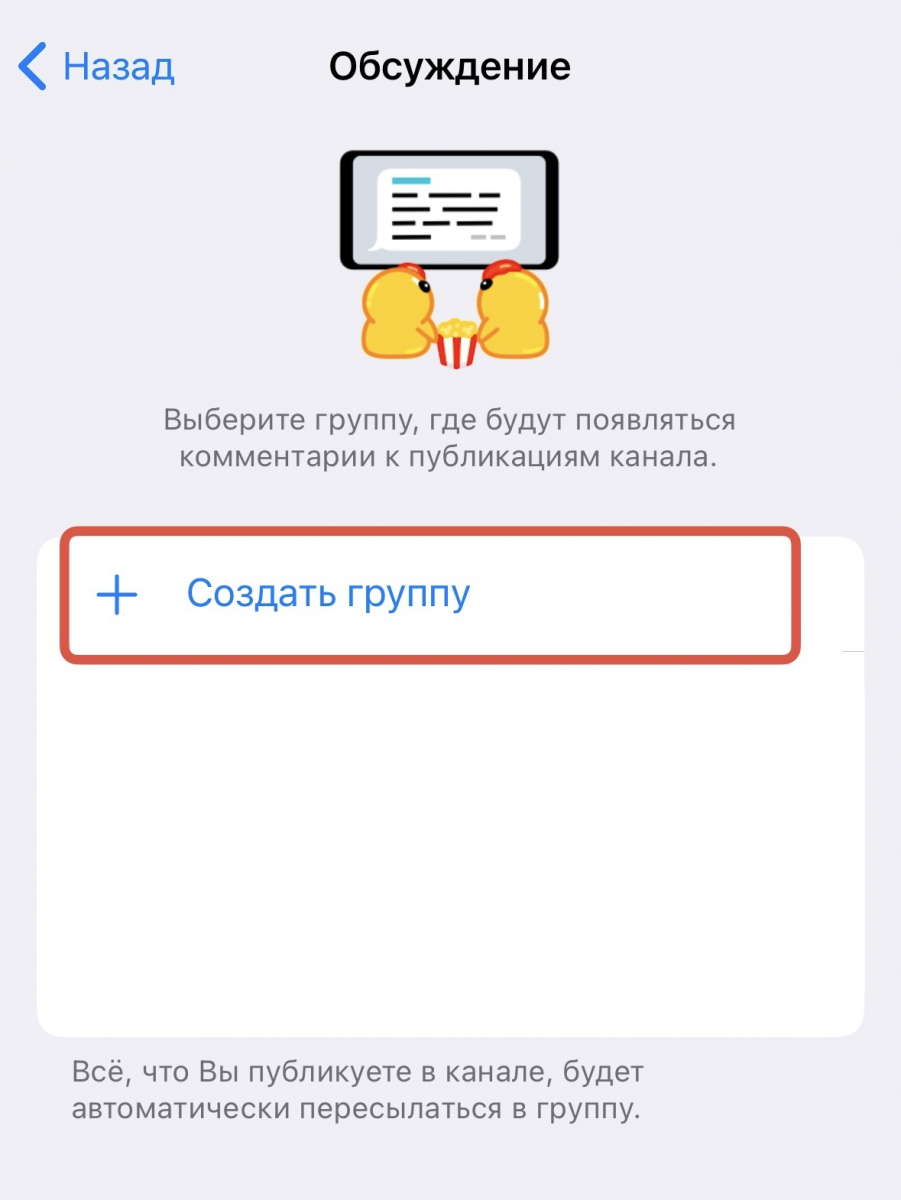
Как добавить комментарии на Android
Настроить обсуждения под постами в Telegram для Android так же просто, как и на других платформах. Алгоритм практически идентичен, но для вашего удобства мы подготовили пошаговую инструкцию с учетом особенностей мобильного интерфейса.
Шаг 1. Откройте настройки канала
-
Запустите приложение Telegram.
-
Перейдите в нужный канал.
-
Тапните по названию канала в верхней части экрана.
Шаг 2. Перейдите в раздел «Обсуждение»
-
В открывшемся меню выберите «Настройки канала».
-
Прокрутите вниз до пункта «Обсуждение» и нажмите на него.
Шаг 3. Создайте новую группу или подключите существующую
Как работают комментарии?
-
Под каждым постом появится кнопка «Комментарии».
-
Подписчики смогут нажать на нее и перейти в обсуждение этого поста.
-
Все сообщения будут храниться в подключенной группе, а вы сможете управлять ими: модерировать, удалять или отвечать.

Как настроить модерацию канала
После того как вы активировали функцию обсуждения в своём Telegram-канале, вам потребуется научиться держать комментаторов под контролем. Модерация комментариев поможет вам поддерживать активное общение и защищать ваше сообщество от нежелательных сообщений.
1. Настройка прав участников: защита от спама
Для комфортного общения в чате необходимо подключить разрешения:
-
Откройте настройки привязанной группы
-
Перейдите в раздел «Разрешения»
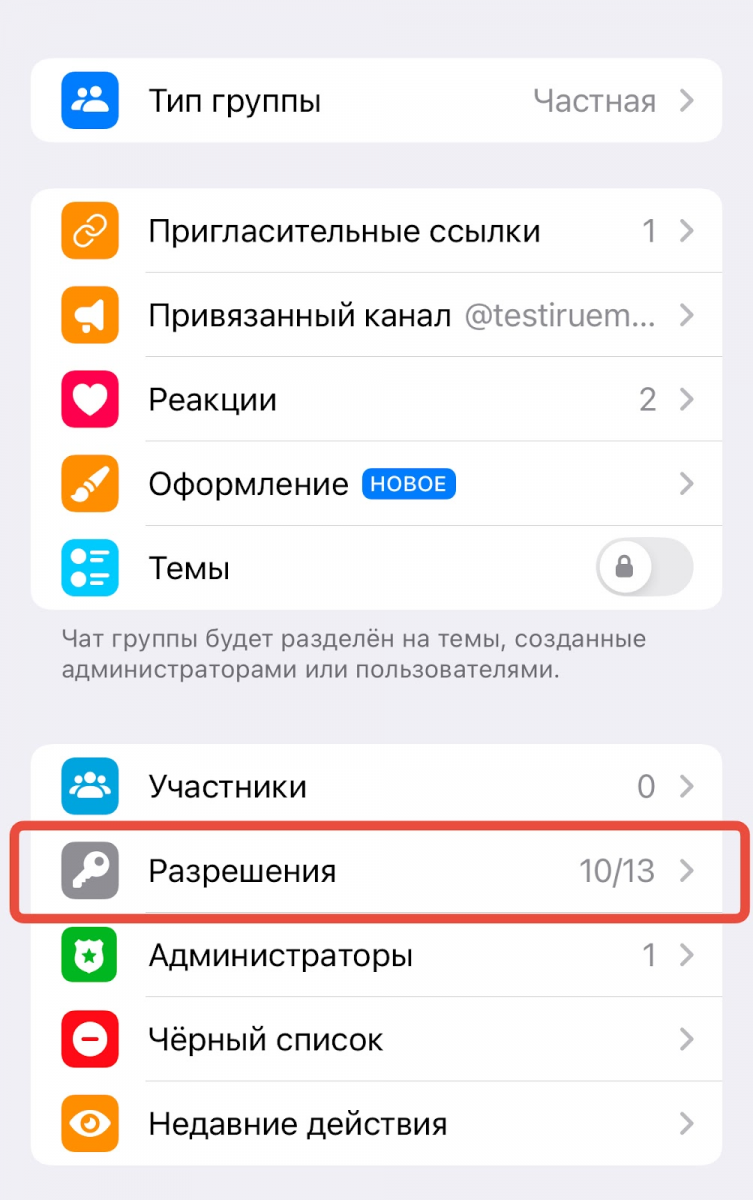
-
В блоке «Возможности участников» настройте:
-
Отправку медиафайлов (фото, видео, документы)
-
Публикацию ссылок на внешние ресурсы
-
Создание опросов и голосований
-
Отправку голосовых сообщений
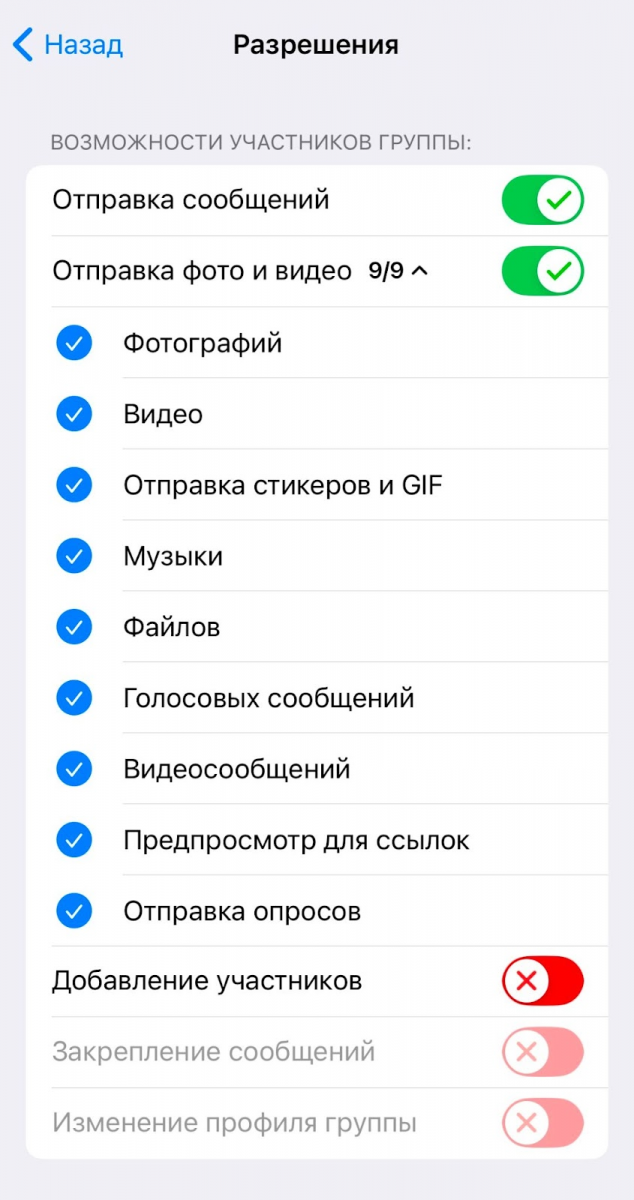
2. Медленный режим: контроль активности
Чтобы избежать избыточного потока сообщений, включите медленный режим. Нередко спамеры начинают отправлять рекламу практически каждую секунду. Медленный режим не гарантирует полную защиту от такого, но он позволит вам оперативно реагировать на нежелательные сообщения и блокировать пользователей.
-
Установите интервал между сообщениями (от 5 секунд до 1 часа).
-
Особенно полезен, если 10 000+ подписчиков.
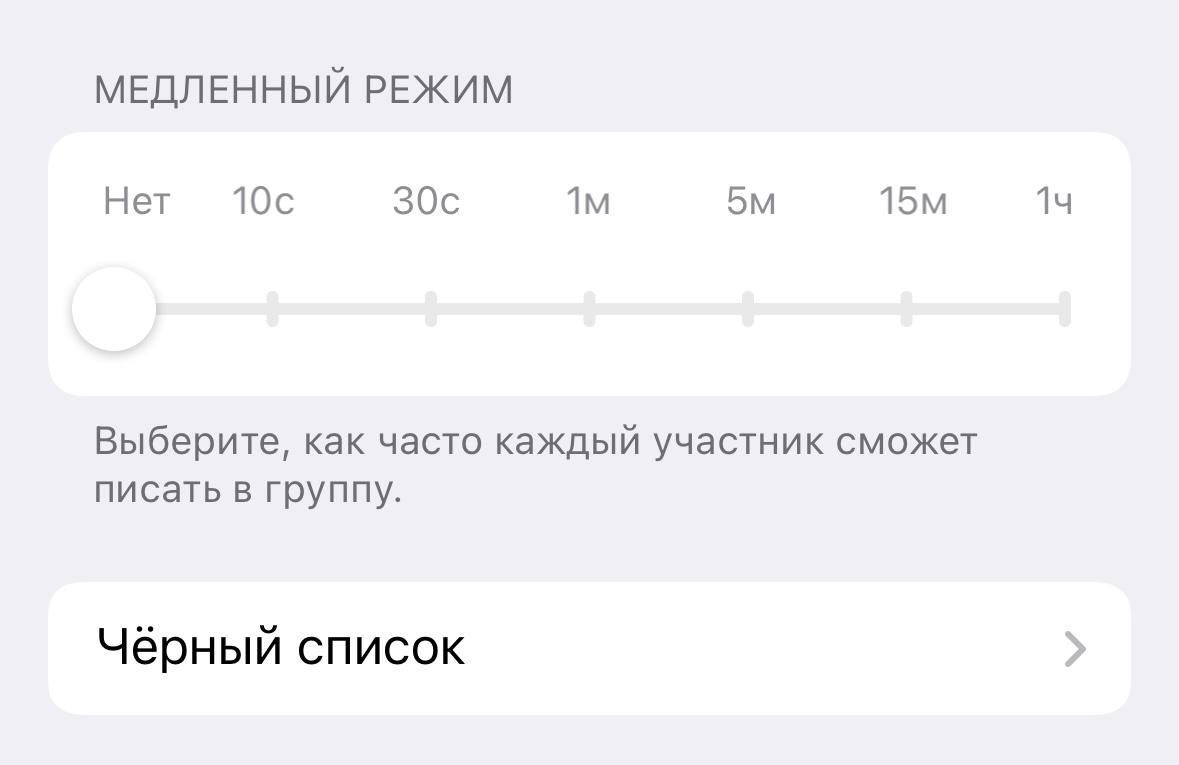
Как назначить модераторов?
-
В настройках группы найдите раздел «Администраторы».

-
Нажмите на кнопку «Добавить администратора».
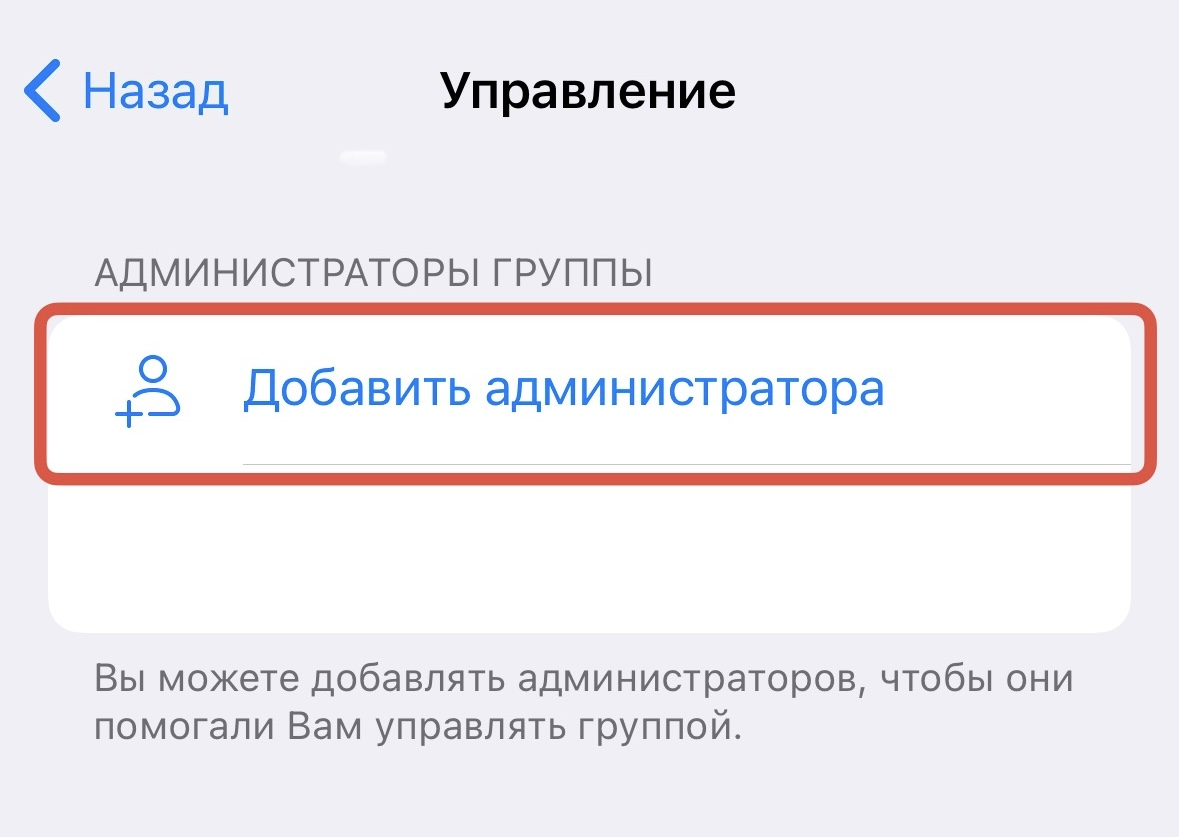
-
Выберите пользователя, которому хотите предоставить права модератора. После того как вы добавите его в качестве администратора, настройте его права.
Почему модерация так важна?
- Поддержание репутации
Удаление оскорблений и негатива сохраняет позитивный имидж бренда.
-
Повышение вовлеченности
Отсутствие спама увеличивает активность лояльной аудитории
-
Защита от конкурентов
Блокировка скрытой рекламы и антирекламы.
-
Сбор ценной обратной связи
Качественная модерация помогает выявлять проблемы на самой ранней стадии.
Как отключить комментарии
Отключение обсуждения в Телеграм-канале может быть необходимо в различных ситуациях, например, для временного прекращения ответов от пользователей или для предотвращения спама. Важно отметить, что нельзя ограничить возможность писать сообщения к одному конкретному посту.
Как закрыть комментарии в Телеграм-канале?
-
Перейдите в настройки.
-
Нажмите на раздел «Обсуждение»
-
Нажмите «Отвязать группу»
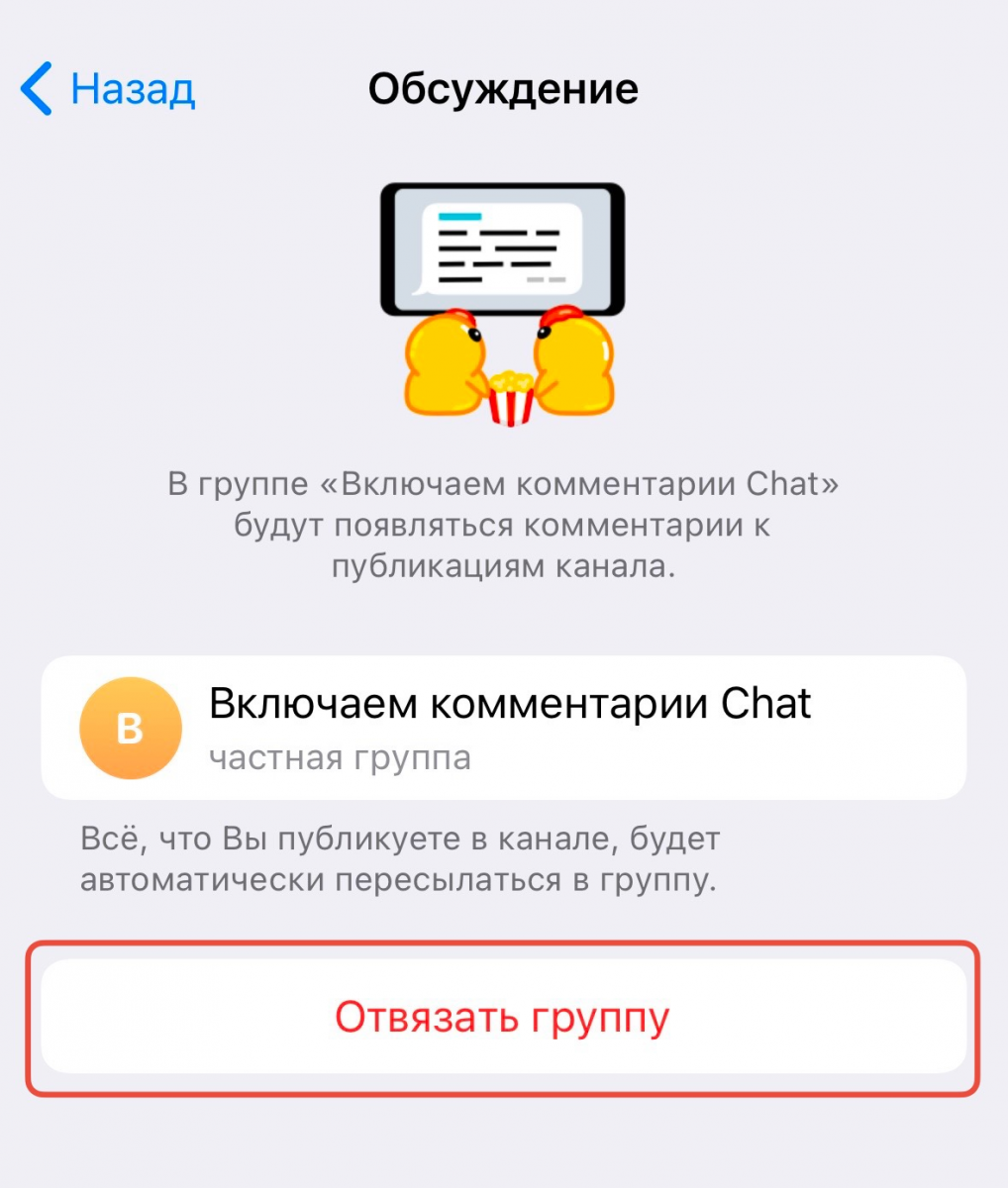
Будьте внимательны при отключении комментариев!
-
Без привязанной группы пользователям отвечать на посты будет нельзя.
-
При отвязке чата все сообщения подписчиков будут удалены из канала.
-
Если вы решите привязать новую группу, обратите внимание, что старые публикации, опубликованные до создания нового чата, нельзя будет комментировать.
Советуем перед блокировкой комментариев уведомить подписчиков о том, что эта мера временная. Это поможет сохранить доверие вашей аудитории.
Теперь вы знаете, как добавить комментарии в Телеграм-канале и сделать ваш канал более интерактивным. Следуя этой инструкции, вы сможете легко настроить обсуждение!
Если вам нужен надежный и удобный способ автоматизировать публикации в Telegram, наш сервис автопостинга станет идеальным решением. С его помощью вы сможете планировать посты заранее и публиковать их в нужное время, что позволит вам экономить время и сосредоточиться на более важных задачах. Поддерживайте активность вашего канала без лишних усилий!

